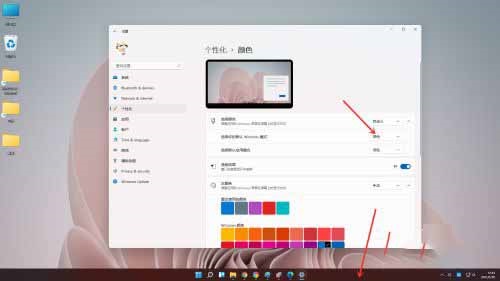Win11任务栏怎么改成黑色-Win11任务栏设置黑色的方法
Win11任务栏怎么改成黑色?有一些朋友在给电脑换上了深色的壁纸后,也是希望任务栏可以变成黑色,毕竟这样可以使整个画面看起来比较统一,那么今天Windows教程网小编来讲讲Win11任务栏设置黑色的方法,希望能帮到各位朋友。
Win11任务栏设置黑色的方法
1. 点击任务栏上的【开始】图标,再点击【设置】,进入设置界面。
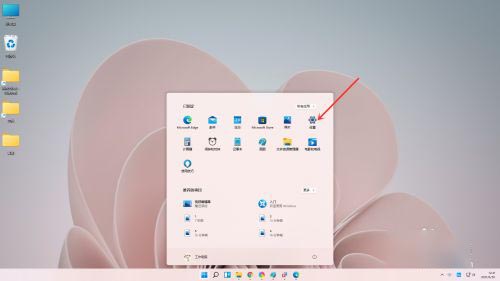
2. 点击【个性化】,然后右侧点击【颜色】,进入颜色设置界面。
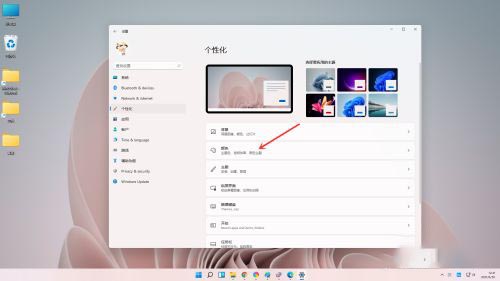
3. 点击“选择颜色”右侧的“下拉选框”,选择“自定义”。
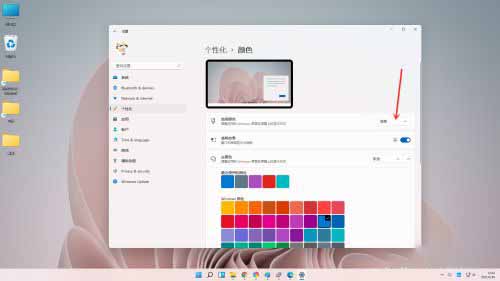
4. 点击“选择你的默认windows模式”右侧的“下拉选框”,选择“深色”即可。
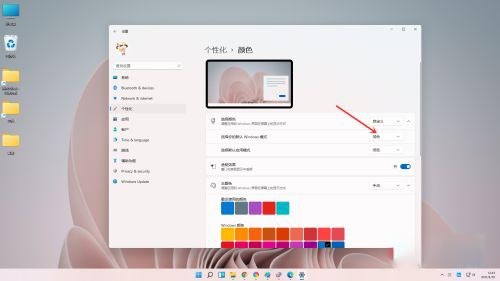
5. 设置完成。